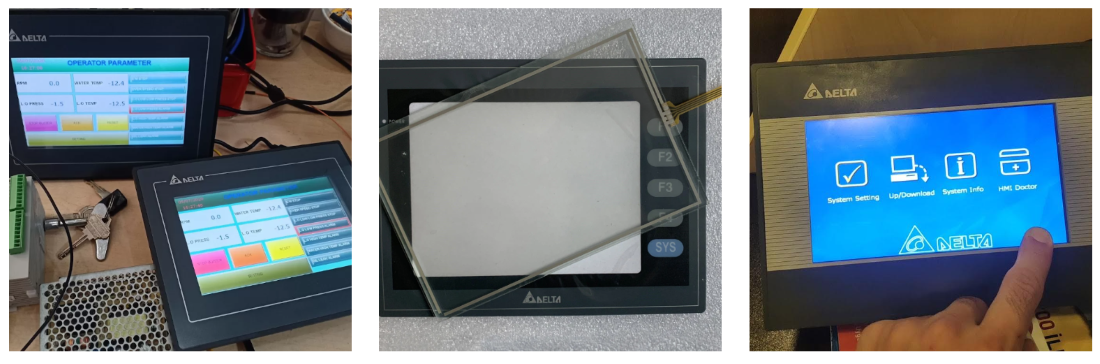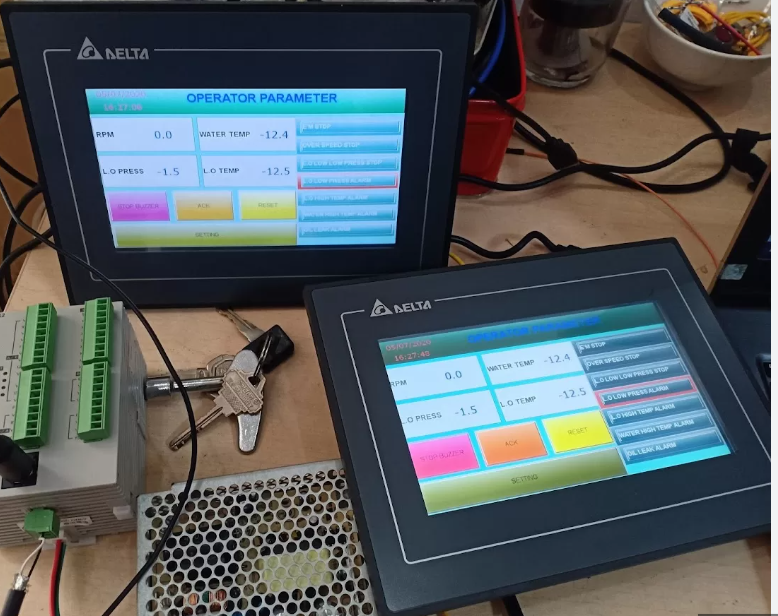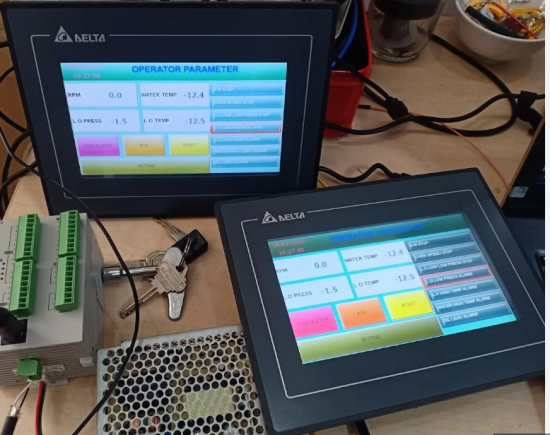CATEC Automation với đội ngũ kỹ sư tay nghề cao có kinh nghiệm lâu năm trong lĩnh vực tư vấn sử dụng và sữa chữa lỗi thiết bị tự động hóa, chúng tôi chuyên cung cấp các dịch vụ sửa chữa thiết bị điện công nghiệp, gồm sửa chữa biến tần, sửa màn hình HMI lấy ngay, sửa AC servo, sửa chữa PLC...dịch vụ sửa chữa uy tín, linh kiện chính hãng luôn có sẵn, bảo hành toàn quốc, hỗ trợ kỹ thuật miễn phí, thời gian xử lý nhanh hạn chế gián đoạn ngừng máy
DỊCH VỤ SỬA BIẾN TẦN: Chuyên sửa chữa biến tần các hãng: Kinco, Panasonic, Siemens, Mitsubishi, Danfoss, Emerson, Delta, Yaskawa, ABB, LS, INVT, Fuji, Vacon, Toshiba, Hitachi, Omron, Frecon, Veichi, Ihtek, Vicrun, Inovance, KDE, Allen Brabley, Schneider, , Delixi, ENC, Huyndai, Selan, Veichi, Teco, Convo, Holip, Shneider, Panasonic, Rockwell, Keb, Lenze, Powtran, Sew, VTdrive, Vacon, Parker, Rich, ENC, CS, Cute, Shihlin, Chziri…Cung cấp các loại linh kiện & boad mạch chính hãng của biến tần như: các loại công suất IGBT, Thyristor, Diode, Transistor, MOSFET, Opto Driver điều khiển, IC chuyên dụng, tụ điện công suất lớn, điện trở mồi, điện trở xả, điện trở phanh hãm, board điều khiển (control board), board nguồn (power borad), keypad biến tần...
Chuyên sửa biến tần các lỗi như:
- Sửa biến tần mất điện áp ra, sửa biến tần bị nổ do cấp nhầm nguồn AC vào ngõ ra biến tần
- Sửa biến tần báo các lỗi thông dụng như quá dòng, quá áp, quá tải, lỗi board CPU...
- Sửa biến tần đầu ra các pha không cân, lỗi cài đặt thông số chưa đúng.
- Sửa biến tần hư IGBT, hư board nguồn, hư board điều khiển, hư Diode chỉnh lưu công suất, hư Tụ Lọc DC, hư Board kích IGBT, hư quạt làm mát
- Sửa chữa biến tần bị lỗi không điều khiển được motor, tự động chạy khi cấp nguồn trong khi chưa có lệnh điều khiển, biến tần chạy được nhưng bị giật, biến tần chập chờn chạy 1 lúc rồi dừng..chạy nóng động cơ, quá áp, bị quá nhiệt, bị sét đánh, cháy mạch...
- Sửa biến tần lỗi mất điện áp ra, đầu ra các pha không cân...bị lỗi bo mạch.
- Sửa biến tần báo lỗi quá nhiệt do hoạt động trong môi trường khí ẩm, bụi bẩn
DỊCH VỤ SỬA AC SERVO: Chúng tôi chuyên sửa servo các hãng: Servo Yaskawa, Servo Delta, Servo Panasonic, Servo Sanyo Denki, Servo Mitsubishi, ServoTeco, Servo Shihlin, Servo Kinco, Servo Vicrun, Servo Siemens, Servo INVT, Servo Estun, Servo Allen bradley, Servo Omron, Servo Fuji, Servo Lenze, Servo Danfoss, Servo Fanuc,
Với đội ngũ kỹ thuật nhiều kinh nghiệm sẽ khắc phục nhanh nhất cho quý khách hàng khi gặp sự cố. Các lỗi thường gặp của AC Servo gồm có Lỗi Encoder, Lỗi Board nguồn, lỗi động cơ. Do vậy khi thiết bị báo lỗi Quý khách hàng hãy liên hệ sớm với chúng tôi để khắc phục sự cố tránh gián đoạn sản xuất. Linh kiện sửa chữa có sẵn chẩn đoán lỗi và sửa chữa khắc phục nhanh nhất cho Quý khách hàng. Các trường hợp Servo báo lỗi phổ biến gồm có gồm có Hư hỏng động cơ Servo ( hư ổ bi, bạc đạn, Hư Encoder), Hư hỏng Driver( hư board nguồn, Board điều khiển, báo lỗi EProm), dịch vụ sửa servo uy tín, linh kiện chính hãng luôn có sẵn, bảo hành toàn quốc, thời gian xử lý nhanh hạn chế gián đoạn ngừng máy...
Những hư hỏng thường gặp ở servo các hãng mà kinh nghiệm chúng tôi từng sửa thành công
- Sửa driver servo cháy nổ, hư IGBT, hư chỉnh lưu, lỗi quá áp, lỗi thấp áp, lỗi quá nhiệt, lỗi quá tốc
- Sửa driver servo báo lỗi quá dòng, lỗi quá tải, lỗi encoder, lỗi EF-PROM không được đặt lại sau khi phiên bản phần mềm được nâng cấp
- Sửa driver servo báo lỗi điện áp thấp, lỗi giới hạn chiều quay ngược, giới hạn chiều quay thuận, sửa servo báo lỗi do đứt cáp nối với motor servo (cáp nguồn, cáp encoder, cáp tín hiệu)
- Sửa driver servo hư board điều khiển, hư chỉnh lưu, hư board nguồn, hư board lái, góc kích
- Sửa driver servo lỗi lên toàn số 8888 trên bàn phím, bị hư hồi tiếp, lỗi mất tín hiệu với PLC
- Sửa chữa servo lỗi 1 gạch, lỗi mất nguồn, không lên nguồn, bị ngắn mạch, bị mất pha đầu ra, bị mất cân bằng pha
- Sửa driver servo lỗi nhảy CB, MCCB cấp nguồn cho Drive, lỗi không nhấn được, lỗi không thể cài đặt cho Drive, lỗi chưa setting đúng thông số
- Sửa motor servo bị bể thắng, kẹt thắng, quá tải, sửa motor servo hư encoder, hư bạc đạn, hư cuộn dây, kẹt rotor, gạy cốt, cạ cốt, rung cốt
- Sửa motor servo lỗi do nhiệt độ động cơ vượt quá nhiệt độ cho phép, tín hiệu encoder output vượt quá dung sai của phần cứng
- Sửa motor servo bị cháy cuộn dây motor, chạm vỏ motor, sửa motor servo lỗi mất vị trí encoder với trục động cơ, motor giật mạnh rồi báo lỗi
- Sửa motor servo motor bị giật mạnh rồi báo lỗi OL, OC, OV trên driver servo
DỊCH VỤ SỬA MÀN HÌNH CÔNG NGHIỆP (HMI): Catec Automation chuyên nhận sửa chữa màn hình HMI của các hãng Schneider, Wecon, Teco, Shihlin, Touchwin, Pro-face, Xinje, Teco, LS, Wecon, MCGS, Hitech, Mitsubishi, Advantech, Fatek, Fuji Hakko, Conch, HCFS, Panel master, Redlion, Yushin, YKHMI, LS, Delta, Siemens, INVT, Inovance, Weinview, Weintek, Omron, Uniop Etop, Samkoon...
Chuyên nhận sửa chữa màn hình HMI các lỗi thường gặp:
- Sửa màn hình HMI lỗi do cảm ứng, bể tấm cảm ứng, cảm ứng bị kém nhạy, bấm không ăn, bấm bị liệt, bị lệch cảm ứng, bị hỏng hoàn toàn cảm ứng.
- Sửa màn hình HMI hư board cao áp, hư board bóng đèn, hư board mạch nguồn, hư boa điều khiển, nổ tụ, chạm chập, lỗi board , hư board
- Sửa chữa màn hình cảm ứng lỗi LCD không hiển thị, bị hiển thị sọc, hiển thị mờ, nhòe chữ, hoặc màn hình LCD bị lão hóa, bị phồng bề mặt do quá nóng, LCD có vết loang, bị chấm đen, hiển thị chập chờn, bị giật, hiển thị không ổn định
- Sửa HMI hư LCD hiển thị, bể LCD, xuất hiện nhiều vết loang, màn hình hiển thị mờ, không sáng, bị chết 1 điểm hay nhiều điểm, màn hình hiển thị sọc tối, ố mờ, không lên màn hình, mất chương trình, lỗi Firmware, lỗi chương trình
- Sửa màn hình HMI bị nứt vỡ do ngoại lực, bị lỗi cao áp, bị lỗi không kết nối được với PLC, bị lỗi nguồn do hư LCD hoặc chập CPU
- Sửa màn hình HMI lỗi mất nguồn (cấp điện không lên nguồn), nguồn chập chờn, cháy nổ board mạch do chạm chập, Màn hình HMI lỗi mất kết nối các cổng truyền thông với PLC và máy tính. Thay thế LCD màn hình công nghiệp: màn hình hiển thị sọc tối, ố mờ, gây khó khăn trong việc nhập thông số vận hành máy
Ngoài ra chúng tôi còn chuyên crack password màn hình HMI , Unlock password màn hình HMI, bẻ khóa lấy chương trình màn hình HMI, giải quyết xử lý được các file XOB, file eXOB bị cấm tải, cấm upload, cấm biên dịch..Có thể crack EB8000, crack EBpro cho các loại màn hình cảm ứng, có thể khôi phục các phần mềm macro nếu có, Crack HMI, unlock HMI nhanh chóng, khách hàng có thể lấy ngay trong ngày, giải quyết được cho nhiều series, nhiều model HMI của rất nhiều thương hiệu
Các linh kiện chúng tôi luôn có sẵn phục vụ công tác sửa chữa màn hình HMI
- Tấm cảm ứng, mặt cảm ứng màn hình HMI đầy đủ các kích thước: 4.3 inch, 5.7 inch, 7.5 inch, 8.0 inch, 10 inch, 12.0 inch, 15.0 inch LCD,
- Chuyên cung cấp tấm cảm ứng, mặt cảm ứng cho màn hình HMI đầy đủ các kích thước: 4.3 inch, 5.7 inch, 7.5 inch, 8.0 inch, 10 inch, 12.0 inch, 15.0 inch LCD,
Cung cấp LCD cho HMI với hơn 500 mã của các thương hiệu Sharp, LG, Mitsubishi, NEC, Samsung, ALPS, AMPIRE, AUO, BOE, Hannstar, Hitachi Kyocera, Innolux Chimei, Philips, PVI, Toshiba...
DỊCH VỤ SỬA CHỮA BỘ LẬP TRÌNH (PLC): Chúng tôi cung cấp dịch vụ sửa sửa chữa PLC các hãng như: PLC Siemens, PLC Keyence, PLC Delta, PLC Xinje, PLC Kinco, PLC Wecon, Fatek, PLC Mitsubishi, PLC Schneider, PLC Veichi, PLc Koyo, PLC ABB, PLC Omron, PLC Panasonic, PLC Schneider, PLC Fatek, PLC Wecon, PLC Omron, PLC Shihlin, PLC LS, PLC Panasonic, PLC INVT
Các lỗi hay gặp ở bộ lập trình PLC và kinh nghiệm chúng tôi sửa qua:
- Sửa PLC hư nguồn, không lên nguồn, nguồn bị chập chờn, nổ điện trở, nổ cầu chì, nguồn DC 24V bị lỗi
- Sửa PLC hư ngõ vào (input), hư ngõ ra (output)
- Sửa PLC lỗi mất chương trình PLC do lâu ngày không sử dụng hoặc hết pin lưu trữ chương trình
- Sửa PLC lỗi CPU bị hư hoặc bị lỗi giao tiếp, lỗi bo thực thi, đèn Error hoặc SF/Diags báo sáng
- Sửa PLC cổng truyền thông bị hư nên không thể kết nối được với HMI hay máy tính
- Sửa PLC INVT Dù đã có đèn sáng nhưng Relay hoặc Transistor không sáng hay đóng nhưng không có điện ra PLC
- Sửa PLC lỗi một đoạn hoặc toàn bộ chương trình bị mất, báo Err hoặc chương trình xuất hiện đoạn màu vàng
- Sửa PLC lỗi hoạt động không đúng quy trình, xuất hiện tình trạng lỗi bước, bỏ bước,…
- Sửa PLC lỗi chống Upload, khóa Password,…
Ngoài ra chúng tôi còn chuyên bẻ khóa bộ lập trình PLC, crack password PLC, Unlock PLC, phá password PLC bị các tình trạng password PLC bị cài mật khẩu , chống upload, chống dowload, cấm tải, mật khẩu nhiều lớp, mật khẩu nhiều ký tự, limit password, giới hạn số lần nhập pass. Catec Automation có Nhiều kinh nghiệm Xử lý các trường hợp Pass Upload, Pass ID, Pass Project, Disable Upload(chống upload)
Các cam kết từ Catec
✅ Dịch vụ Sửa chữa biến tần, PLC , AC servo, HMI uy tín nhất tại TP HCM
✅ Phí sửa chữa cạnh tranh
✅ Linh kiện thay thế luôn có sẵn
✅ Linh kiện nhập khẩu chính hãng
✅ Chi phí sửa chữa không cao hơn 30% so với chi phí thiết mua mới
✅ Backup lại nguyên dữ liệu Parameter khiến cho việc thay thế hay sửa chữa được nhanh chóng và an toàn hơn
✅ Quy trình sửa chữa chuyên nghiệp. Sửa chữa nhanh chóng mọi lỗi thông dụng của thiết bị
✅ Đảm bảo không bị mất chương trình PLC, chương trình HMI trong công tác sửa chữa.
✅ Bảo hành uy tín 03 tháng hoặc 06 tháng
✅ Sửa nhanh, lấy gấp trong ngày tránh thời gian dừng máy
✅ Hỗ trợ kỹ thuật 24/7, Cả ngày nghỉ lễ tết